Tăng một số trong chuỗi văn bản trong excel
Trong bài viết này, chúng ta sẽ tìm hiểu Cách tăng số trong chuỗi văn bản trong Excel.
Đối với Instance, bạn có một danh sách lớn các mục và bạn cần tăng số cuối cùng của văn bản của văn bản cũ trong excel.
Đối với bài viết này, chúng ta sẽ cần sử dụng các chức năng sau:
-
Chức năng TEXT. Hàm RIGHT Hàm TEXT trong Excel được sử dụng để chuyển các số thành văn bản. Phần thú vị là bạn có thể định dạng số đó để hiển thị ở định dạng mong muốn.
Cú pháp:
|
= ( text , text_format ) |
Text: văn bản, trong dấu ngoặc kép hoặc sử dụng tham chiếu ô Text_format: định dạng mong muốn Hàm RIGHT trong excel được sử dụng để trích xuất văn bản từ bên phải của một chuỗi.
Cú pháp:
|
, [number of characters] ) |
Văn bản: Văn bản mà bạn muốn trích xuất một số văn bản từ bên phải.
[số ký tự]: Số lượng văn bản bạn muốn trích xuất từ bên phải.
Nó là tùy chọn. Theo mặc định, nó là 1.
Bây giờ chúng ta sẽ tạo một công thức cho các hàm trên. Ở đây chúng tôi được cung cấp dữ liệu và chúng tôi cần tăng số lượng trong danh sách các giá trị nhất định.
Công thức chung:
|
= “Definite_text” & TEXT ( RIGHT ( text , 3 ) + increment , “000” ) |
Giải thích:
Ở đây RIGHT (văn bản, 3) * chọn ba ký tự từ bên phải của văn bản.
+ tăng * tăng số lượng từ giá trị.
TEXT (số, “000”) định dạng số thành định dạng 000. Toán tử & nối hai văn bản và trả về văn bản mới.
Ví dụ:
Hãy kiểm tra công thức này bằng cách chạy nó trên một ví dụ.
Ở đây chúng ta có Items_list từ A2: A. chúng ta cần tăng số danh sách trong danh sách bằng cách sử dụng công thức.
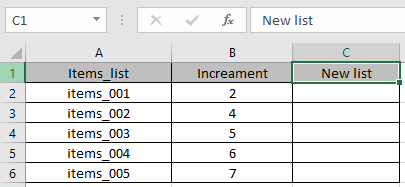
Sử dụng công thức:
|
= “Items_” & TEXT ( RIGHT ( A2 , 3 ) + B2 , “000” ) |
Giải thích:
Ở đây RIGHT (A2, 3) * chọn ba ký tự từ bên phải của văn bản trong A2 và là 001.
+ gia tăng số lượng từ giá trị. 001 + 2 = 3
TEXT (3, “000”) định dạng số thành định dạng văn bản 003. Toán tử & nối hai giá trị văn bản và trả về văn bản mới Items_003 *.
Bây giờ sử dụng công thức trong ô để nhận danh sách mới.
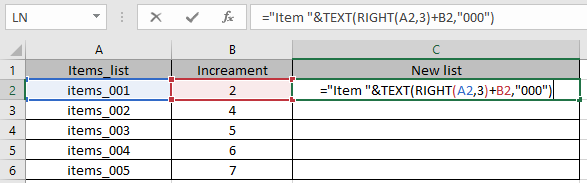
Như bạn có thể thấy trong ảnh chụp nhanh ở trên, đối số của hàm được cung cấp dưới dạng tham chiếu ô.
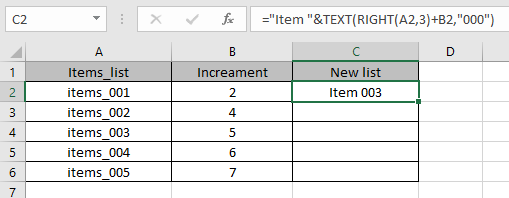
Như bạn có thể thấy trong ảnh chụp nhanh ở trên, Công thức trả về Mục mới trong danh sách mới. Bây giờ sao chép công thức vào các ô khác bằng phím tắt Ctrl + D * hoặc tùy chọn ô thả xuống trong excel.
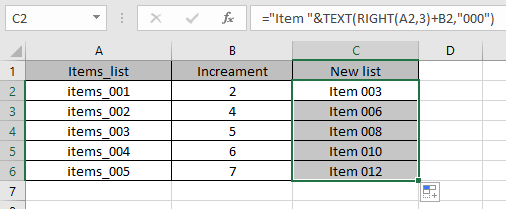
Như bạn có thể thấy danh sách mới có các Mục tăng dần. Xem bên dưới một số ghi chú quan sát. Ghi chú:
-
Công thức trả về lỗi #VALUE! lỗi nếu đối số của hàm là số.
-
Văn bản xác định phải đúng.
-
Hàm trả về lỗi tên nếu văn bản cho hàm không được cung cấp bằng cách sử dụng dấu trích dẫn (“*).
-
Văn bản và số gia tăng có thể được cung cấp dưới dạng tham chiếu ô.
-
Định dạng số có thể được sử dụng làm sự lựa chọn.
-
Đối số tăng dần phải là số.
-
Công thức trả về kết quả sai nếu cú pháp công thức không đúng.
-
Đối số text_format cho hàm TEXT nên được cung cấp dưới dạng tham chiếu ô.
Hy vọng bài viết này về cách Giải thích tăng một số trong chuỗi văn bản trong excel. Tìm thêm bài viết về hàm SUMPRODUCT tại đây. Vui lòng chia sẻ truy vấn của bạn bên dưới trong hộp nhận xét. Chúng tôi sẽ hỗ trợ bạn.
Bài viết liên quan
Bài viết phổ biến
liên kết: / logic-công thức-nếu-hàm-với-ký tự đại diện [Nếu có ký tự đại diện]